Testez les paramètres de votre téléphone WebRTC
Vous pouvez tester les paramètres de votre téléphone WebRTC aux heures suivantes :
- Lorsque vous sélectionnez un téléphone WebRTC à la connexion
Pour plus d’informations, consultez Connectez-vous au client.
- Lorsque vous passez à un téléphone WebRTC
Pour plus d’informations, consultez Sélectionnez un téléphone.
- Lorsque vous utilisez un téléphone WebRTC
Pour plus d’informations, consultez Modifier les paramètres de votre téléphone WebRTC.
Pour tester vos navigateur haut-parleurs (utilisateurs Chrome uniquement), cliquez sur l’icône du haut-parleur bleu. Si vous utilisez la fenêtre WebRTC Phone, testez vos haut-parleurs dans la fenêtre. Pour plus d’informations, voir Fenêtre du navigateur pour les téléphones WebRTC.
Si vous entendez des tonalités de test, vos haut-parleurs fonctionnent correctement. Si vous n’entendez pas de tonalités de test ou si vous rencontrez d’autres problèmes, cliquez sur Paramètres de test pour vérifier les problèmes. Le client ne vérifie que les microphones. Pour d'autres diagnostics, cliquez sur Cliquez ici pour un dépannage supplémentaire. 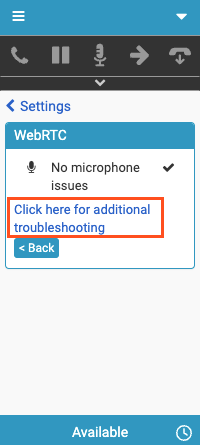
Le dépannage supplémentaire ouvre l'application Genesys Cloud WebRTC Diagnostics. Pour plus d'informations sur l'exécution des tests dans l'application, voir Exécuter l'application autonome Genesys Cloud WebRTC Diagnostics.
Problèmes communs et solutions
Si votre ordinateur et votre système répondent à toutes les exigences de Genesys Cloud embedded clients et que vous rencontrez des problèmes avec le téléphone WebRTC, testez vos paramètres et vérifiez les informations suivantes.
| Pour des problèmes avec… | Essayez ces solutions.. |
|---|---|
| Microphone |
|
| Haut-parleur |
|
| Connectivité |
|
| Passer ou recevoir des appels |
|
Si ces solutions ne fonctionnent pas, contactez votre service informatique.
Pour plus d’informations, voir À propos des téléphones,Connectez-vous au client,Sélectionnez un téléphone, Modifiez les paramètres de votre téléphone WebRTC, et Résoudre les problèmes de téléphone.
Pour plus d'informations sur les intégrations, voir À propos de Genesys Cloud Embeddable Framework, À propos de Genesys Cloud pour Salesforce, À propos de Genesys Cloud pour Microsoft Teams, et À propos de Genesys Cloud pour Zendesk.

